
ซื้อหรือเช่าภาพยนตร์และรายการทีวีในแอป Apple TV บน Mac
Apple TV Store ในแอป Apple TV คือปลายทางครบวงจรสำหรับการเลือกหา ซื้อ และเช่าภาพยนตร์และรายการทีวีที่หลากหลาย
เมื่อคุณพบสิ่งที่คุณต้องการดู คุณสามารถซื้อ เช่า (หากเป็นภาพยนตร์) หรือเลือกวิธีดูได้หากมีในหลายช่องและหลายแอป ถ้ารายการมีให้เริ่มต้นเล่นทันที คุณจะได้รับช่องหรือแอปเริ่มต้นที่ช่วยให้คุณดูรายการนั้นในเวอร์ชั่นคุณภาพสูงที่สุด
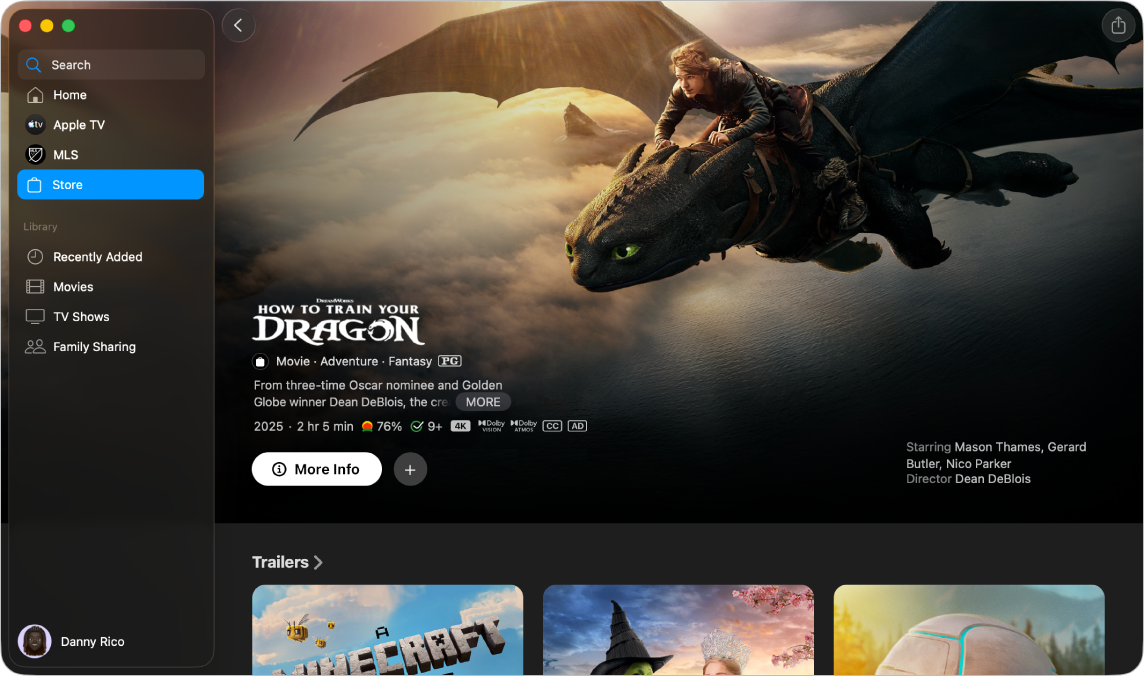
เลือกหาภาพยนตร์และรายการทีวีใน Apple TV Store
ไปที่แอป Apple TV
 บน Mac ของคุณ
บน Mac ของคุณคลิก ร้าน ในแถบด้านข้าง
ปฏิบัติตามวิธีใดวิธีหนึ่งต่อไปนี้:
เลือกหารายการที่แนะนำที่ด้านบนสุดของหน้าต่างแอปโดยคลิก
 เพื่อเลื่อนดูรายการ
เพื่อเลื่อนดูรายการเลื่อนลงเพื่อดูรายการที่แนะนำ ประเภท และคอลเลกชั่น
เคล็ดลับ: คลิกชื่อแถวเพื่อดูรายการทั้งหมดในหมวดหมู่หรือรับข้อมูลเพิ่มเติมเกี่ยวกับคอลเลกชั่น
คลิกรายการเพื่อดูการแสดงตัวอย่าง ระดับความเหมาะสม คำอธิบาย และรายละเอียดการดู
ซื้อหรือเช่าภาพยนตร์หรือรายการทีวี
เมื่อคุณเลือกภาพยนตร์หรือรายการทีวีใน Apple TV Store การจัดอันดับ คำอธิบาย และข้อมูลการดูจะแสดงขึ้นมา
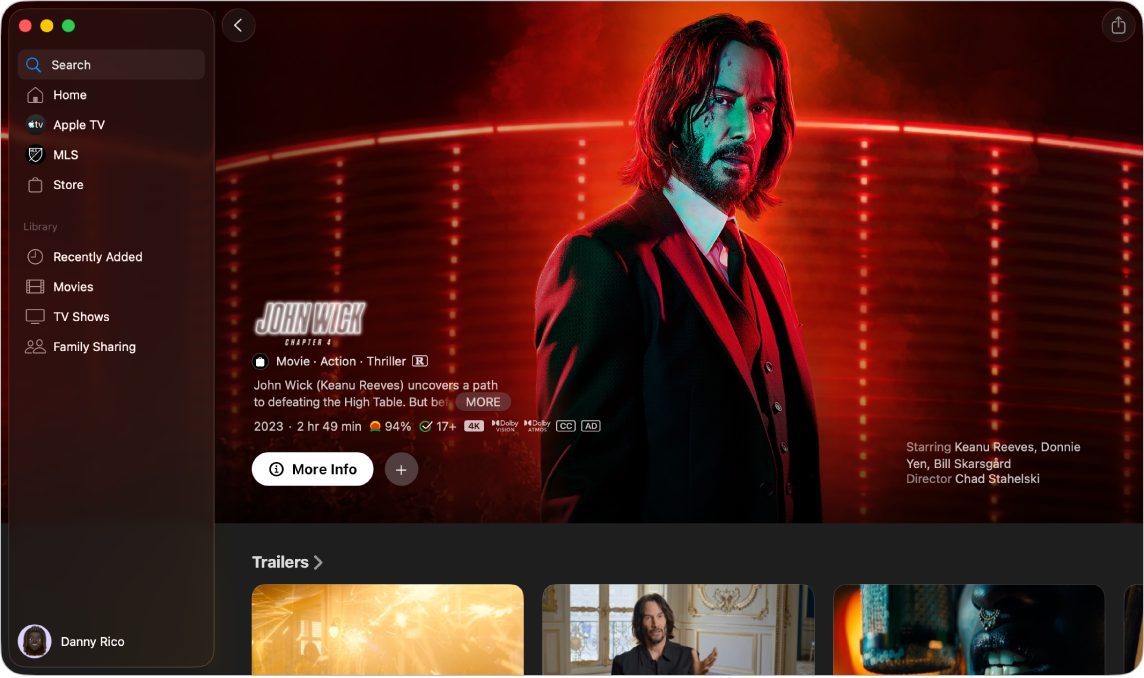
ไปที่แอป Apple TV
 บน Mac ของคุณ
บน Mac ของคุณคลิก ร้าน ในแถบด้านข้าง จากนั้นคลิกรายการทางด้านขวา
ปฏิบัติตามวิธีใดๆ ต่อไปนี้:
เล่นภาพยนตร์หรือรายการทีวี: ถ้าภาพยนตร์หรือรายการทีวีมีให้คุณอยู่แล้วในฐานะสินค้าที่ซื้อหรือช่องที่ระบุ ให้คลิก เล่น เพื่อเริ่มต้นดูภาพยนตร์หรือรายการทีวีทันที
ซื้อหรือเช่าภาพยนตร์: เลือก ซื้อ หรือ เช่า แล้วยืนยันการซื้อหรือการเช่าของคุณ
หมายเหตุ: หลังจากเช่าภาพยนตร์ คุณมีเวลา 30 วันในการเริ่มดู เมื่อคุณเริ่มต้นดูภาพยนตร์แล้ว คุณสามารถเล่นภาพยนตร์กี่ครั้งก็ได้เท่าที่คุณต้องการภายใน 48 ชั่วโมง ในระยะเวลาเช่า คุณสามารถดาวน์โหลดภาพยนตร์ที่เช่าบนอุปกรณ์ในเวลาที่ระบุ และยังสตรีมภาพยนตร์นั้นบนอุปกรณ์อื่นได้อีกด้วย ตัวอย่างเช่น คุณสามารถเริ่มต้นดูภาพยนตร์ที่ดาวน์โหลดบน iPhone ของคุณ แล้วดูต่อให้จบในภายหลังบน Mac ของคุณได้ เมื่อเวลาของคุณหมดแล้ว จะไม่มีภาพยนตร์นี้อีกต่อไป
ซื้อตอนหรือซีซั่นของรายการทีวี: คลิก ซื้อ แล้วเลือกตัวเลือกที่คุณต้องการและยืนยันการซื้อของคุณ
เพิ่มรายการไปยังรายการที่รอดูของคุณ: ถ้าคุณต้องการดูภาพยนตร์หรือรายการทีวีในภายหลัง ให้คลิก
 เพื่อเพิ่มไปยังรายการที่รอดูของคุณ ในการเอารายการออกจากรายการที่รอดูของคุณ ให้คลิก
เพื่อเพิ่มไปยังรายการที่รอดูของคุณ ในการเอารายการออกจากรายการที่รอดูของคุณ ให้คลิก  รายการที่เพิ่มไปยังรายการที่รอดูของคุณจะแสดงในแถวดูต่อและรายการที่รอดู
รายการที่เพิ่มไปยังรายการที่รอดูของคุณจะแสดงในแถวดูต่อและรายการที่รอดู
เลื่อนลงเพื่อดูภาพยนตร์ตัวอย่างหรือดูซีซั่นและตอน เลือกหารายการที่เกี่ยวข้อง สำรวจนักแสดงและทีมงาน ดูตัวเลือกการดู หรือรับข้อมูลเพิ่มเติม
คลิก
 ที่มุมซ้ายบนเพื่อกลับไปยัง Apple TV Store
ที่มุมซ้ายบนเพื่อกลับไปยัง Apple TV Store
สมัครรับช่อง Apple TV
ไปที่แอป Apple TV
 บน Mac ของคุณ
บน Mac ของคุณคลิก ร้าน ในแถบด้านข้าง
เลื่อนลงไปยัง เพิ่มช่อง เพื่อดูช่อง Apple TV จากนั้นนำทางไปทางขวาแล้วเลือกรายการ
คลิกปุ่มการสมัครรับ จากนั้นทำตามขั้นตอนบนหน้าจอ
ช่องที่คุณสมัครรับจะแสดงขึ้นมาในแถบด้านข้าง